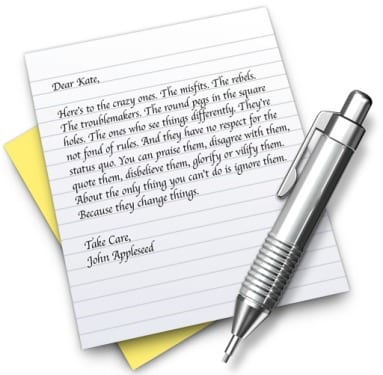
Trong nhiều trường hợp khi viết văn bản, chúng tôi thấy chúng tôi cần đi đến các điểm cụ thể trong đoạn văn Để sửa chữa những cụm từ hoặc từ chưa thuyết phục chúng ta trong lần đọc tiếp theo, đối với việc này, chúng ta thường sử dụng chuột để định vị con trỏ. Tuy nhiên, nó không phải lúc nào cũng hoàn toàn hiệu quả và ít mất thời gian nhất vì chúng ta không phải lúc nào cũng đúng khi đặt con trỏ ở giữa một từ hoặc ở phần đầu buộc chúng ta phải chỉ định thêm.
Bằng cách này, việc sử dụng các mũi tên chỉ hướng trên bàn phím có thể đóng vai trò như một công cụ để đạt được một cách hiệu quả hơn để chỉnh sửa văn bản sử dụng phím tắt hoặc thậm chí giữ mũi tên chỉ hướng mà chúng ta muốn nếu chúng ta không quen thuộc với các phím tắt.
Một cách để điều chỉnh tùy chọn này nhiều hơn theo ý thích của chúng tôi sẽ được tìm thấy trong tùy chọn hệ thống trong phần bàn phím, nơi chúng tôi sẽ sửa đổi thời gian chờ khi lặp lại phím, thậm chí tốc độ trên phím cũng lặp lại để làm cho nó nhạy hơn khi chạm. Tốt nhất nên điều chỉnh ở mức tối đa nếu chúng ta viết nhiều và cần soạn thảo văn bản liên tục vì điều này sẽ khiến chúng ta di chuyển nhanh hơn giữa các đoạn văn bằng cách nhấn giữ phím xuống hoặc phím lên.
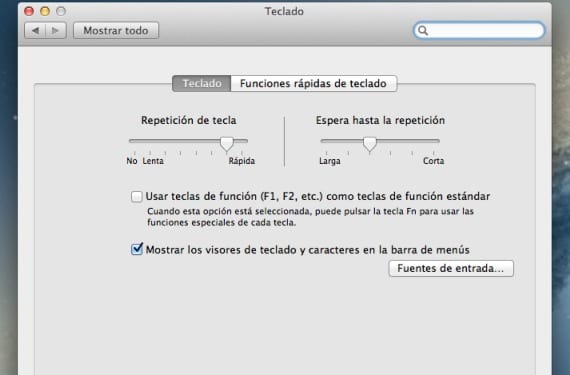
Mặc dù vậy, có thể có những người vẫn cảm thấy tẻ nhạt khi phải đặt con trỏ với các mũi tên chỉ hướng, đặc biệt là trong các tòa soạn hoặc văn bản lớn, vì vậy chúng tôi sẽ chuyển sang sử dụng phím tắt để nhanh hơn nữa.
- Alt + trái hoặc phải: Để tổ hợp này được nhấn sẽ khiến chúng ta di chuyển đến đầu hoặc cuối của cùng một từ.
- Cmd + trái hoặc phải: Với sự kết hợp này chúng ta sẽ di chuyển đến đầu hoặc cuối dòng mà chúng ta đang ở.
- Alt + lên hoặc xuống: Chúng ta sẽ di chuyển đến đầu hoặc cuối đoạn nơi chúng ta đặt con trỏ.
- Cmd + lên hoặc xuống: Chúng tôi sẽ chuyển đến đầu hoặc cuối của tất cả văn bản.
Nếu chúng ta thêm phím shift vào tất cả các kết hợp này ngoài việc đi đến đầu hoặc cuối tùy thuộc vào kết hợp, chúng tôi cũng sẽ đánh dấu văn bản đã chọn. Vì vậy, nếu chúng ta nhấp vào ví dụ Shift + alt + trái chúng tôi sẽ đánh dấu từ bằng cách bỏ đi ở đầu của nó.
Thêm thông tin - Lưu trực tiếp văn bản đã chọn từ bất kỳ ứng dụng nào vào Ghi chú
Nguồn - Cnet